Hur man lägger till produkter (Avancerad produkt: färger/storlekar)
Den här guiden kommer enbart att gå igenom hur man sätter variationer på produkten, inga andra inställningar.
Läs gärna denna guiden först: Hur man lägger till en simpel produkt
Steg 1) Sätt produkten till Variabel produkt

Steg 2) Skapa attribut
Här fyller du i alla olika varianter du har, t.ex. Färg: Vit, svart, blå och röd.
Under Värde(n) fyller du i alla olika värden och separerar dem med ett vertikalstreck (även kallat pipe-tecken).
På PC: Håll inne Alt Gr och tryck på ![]() som du hittar till vänster om Z på tangentbordet.
som du hittar till vänster om Z på tangentbordet.
På Mac: Håll inne Alt och tryck på 7.
Glöm inte kryssa i rutan ”Använd variationer” och tryck på Spara attribut när du är färdig.
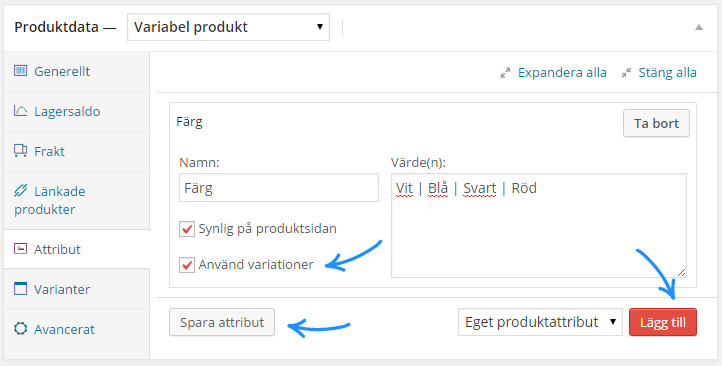
Så här ser resultatet ut med Färg och Storlek:

Det går också återanvända attribut på framtida produkter. Då klickar du på ”Eget produktattribut” (se bild ovan) och väljer det attributet du vill lägga till och trycker på knappen Lägg till.
Steg 3) Efter du är klar med attributen och tryckt Spara attribut så klickar du på fliken Varianter till vänster.
Steg 4) Skapa varianter
Nu kommer vi till det jobbigaste steget.

Om du kollar på bilden ovan så ser du den gröna rutan som är inringad.
Om du har produkter som har möjlighet att ha ”Vilken som helst …” så kommer du komma lätt undan i det här steget.
Det betyder alltså en produkt där det är samma priser på alla färger och alla storlekar. Om du har olika pris för olika variationer så kan du inte använda det valet utan måste specifiera varje storlek enskilt. Det gäller även om du hanterar lagersaldo för produkten.
Längst ner i rutan ser du en knapp som heter ”Länka alla varianter” (se bild ovan), vilket skapar alla möjliga kombinationer automatiskt åt dig.
Resultatet blir ungefär så här:

Här kan du se att den har skapat alla färger 3 gånger för de 3 olika storlekarna. Alltså totalt 12 olika kombinationer.
Ett annat exempel på hur du kan göra:

Man kan använda ”Vilken som helst färg” på ett av attributen så blir det mindre kombinationer att hålla reda på.
Om man hanterar lagersaldo för produkten, så behöver man skapa alla olika kombinationer ändå för att kunna sätta lagersaldo för varje variant.
För att klicka in och redigera en variant så kan du klicka på siffran till vänster, eller klicka i det vita till höger om variationen.
Inställningar för en variation

Här kan du ställa in Artikelnummer, Pris, Reapris, Mått, Lagersaldo samt Bild. Bild kan vara bra att ha så man ser exakt vilken produkt det är som gäller. Annars kan det vara svårt för kund att se skillnad på speciella färger.
Det enda som MÅSTE fyllas i för att varianten skall synas är fältet Pris. Alla andra fält är frivilliga.
Steg 5) Glöm inte spara produkten om du gjort ändringar. Det gör du längst upp i högerkolumnen i rutan Publicera. Klicka på Uppdatera
